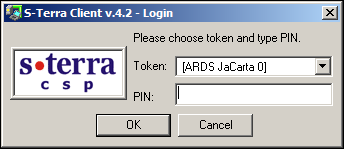
При использовании пользовательского токена устанавливается только интерактивный режим логина в Продукт, для этого:
· подключите пользовательский токен к компьютеру
· введите PIN-код к токену в появившемся окне логина в Продукт (Рисунок 37).
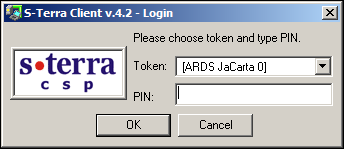
Рисунок 37
Процессы входа в ОС и логина в Продукт независимы друг от друга. Можно сначала зарегистрироваться в Продукте, а потом войти в ОС или наоборот.
При успешном вводе PIN-кода с токена загружается локальная политика безопасности, заданная для данного пользователя, а в панели задач появляется иконка Продукта (Рисунок 38) (см. раздел “Отображение текущего статуса Продукта”).

Рисунок 38
При каждом отключении токена от компьютера, Продукт детектирует момент отключения и в панели задач появляется другая иконка (Рисунок 39), которая говорит о том, что пользователь не зарегистрирован в Продукте. Политика безопасности отгружается и загружается специальная политика Log-off policy, при которой невозможно создавать защищенные соединения.

Рисунок 39
Любая попытка зарегистрироваться в Продукте при отключенном пользовательском токене заканчивается неудачей. Например, при нажатии правой кнопки мыши на иконке Продукта появляется меню следующего вида (Рисунок 40).
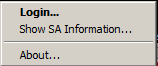
Рисунок 40
Выбор предложения Login при отключенном токене приводит к появлению окна логина с просьбой вставить (выбрать) пользовательский токен и ввести PIN-код.
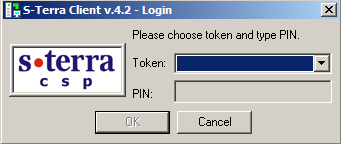
Рисунок 41